无线蓝牙耳机怎样连接笔记本电脑
更新时间:2023-11-16 10:45:16作者:yang
无线蓝牙耳机怎样连接笔记本电脑,无线蓝牙耳机的使用已经成为现代生活中的一项重要技术,它不仅令我们摆脱了传统有线耳机的束缚,还带来了更为便捷的音乐和通话体验。很多人对于如何将无线蓝牙耳机与笔记本电脑成功连接感到困惑。毕竟相对于智能手机和平板电脑,笔记本电脑的连接方式稍有不同。本文将为大家介绍一些简单而有效的方法,帮助您顺利地将无线蓝牙耳机与笔记本电脑连接起来。无论您是希望在工作中享受音乐,还是想在观看视频时获得更好的音频效果,本文都将为您提供实用的连接教程。
操作方法:
1.点击电脑左下角“开始”——“设置”,打开“Windows设置”。

2.再“Windows设置”页面,点击“设备”,打开“设备设置”。
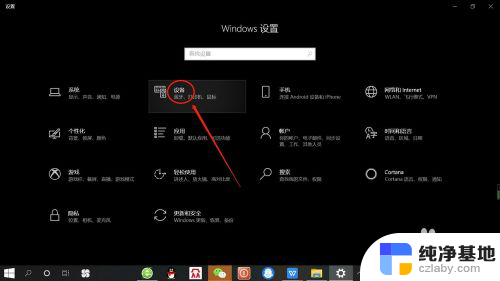
3.在“设备设置”页面。点击“蓝牙”,打开“电脑蓝牙”。
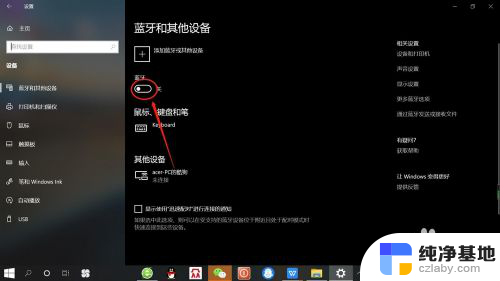
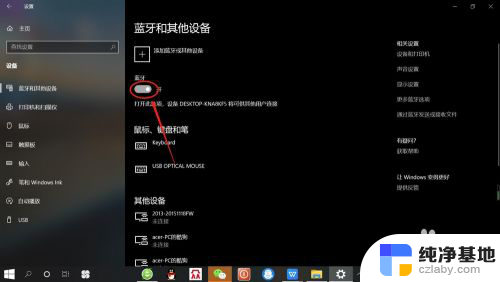
4.接着,按无线蓝牙耳机开关,打开“无线蓝牙耳机“。

5.然后,在“设备设置”页面。点击添加“蓝牙或其他设备”——“蓝牙”——“无线蓝牙耳机”,即可使电脑与无线蓝牙耳机配对连接,如下图所示。
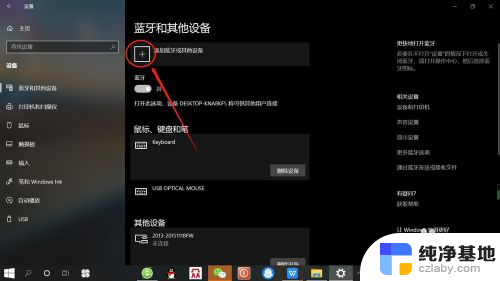
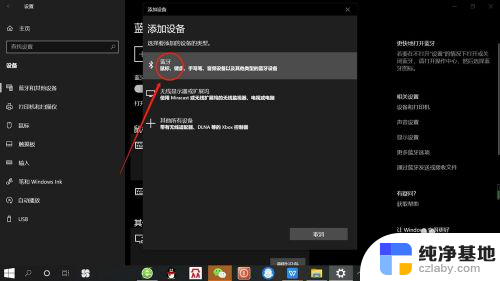
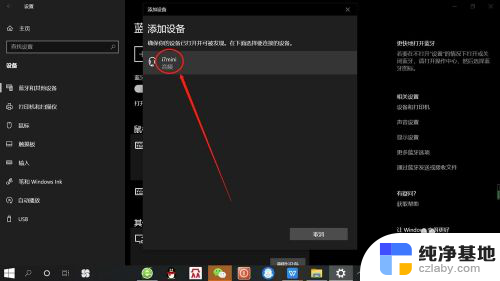
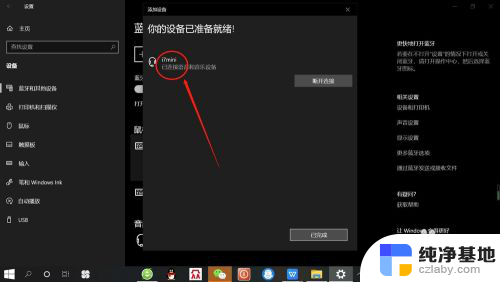
以上是如何将无线蓝牙耳机连接到笔记本电脑的全部内容,如果您遇到此类问题,可以按照本文所述的方法进行解决,希望这篇文章可以帮助到您。
- 上一篇: ipad连蓝牙键盘
- 下一篇: 电脑怎么使用无线网络连接
无线蓝牙耳机怎样连接笔记本电脑相关教程
-
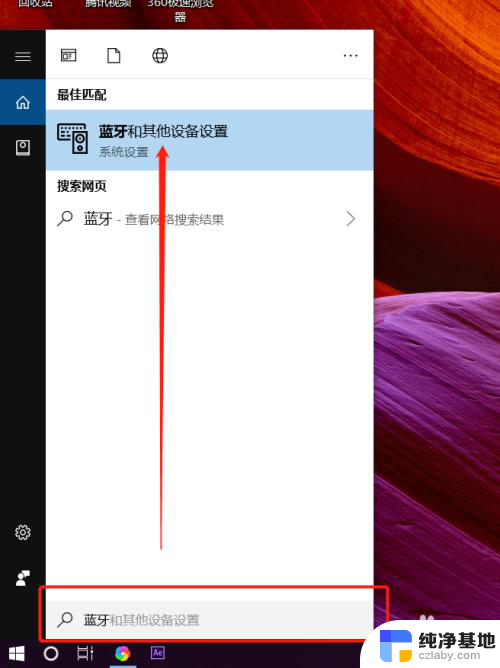 笔记本电脑怎样连蓝牙耳机
笔记本电脑怎样连蓝牙耳机2024-04-27
-
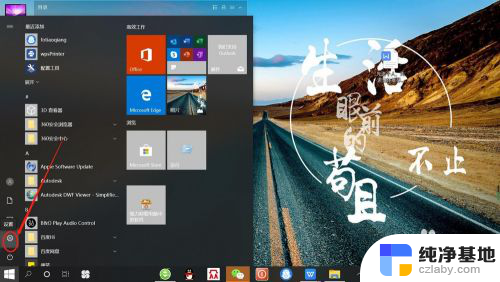 蓝牙无线耳机能连接电脑吗
蓝牙无线耳机能连接电脑吗2023-11-22
-
 笔记本电脑怎样无线连接网络
笔记本电脑怎样无线连接网络2023-11-28
-
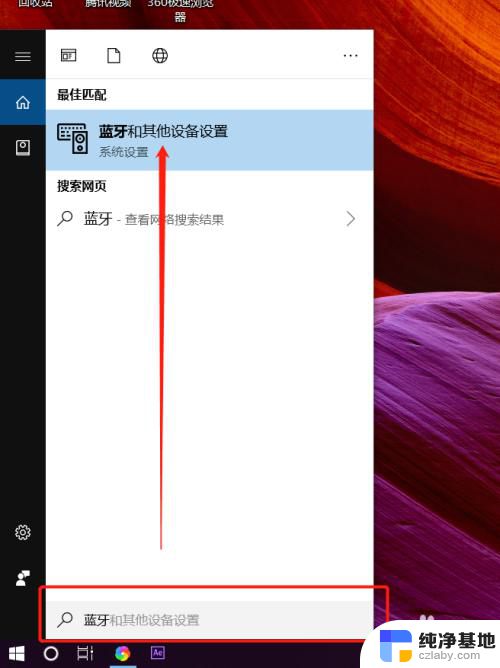 蓝牙耳机能连上笔记本电脑么
蓝牙耳机能连上笔记本电脑么2024-05-05
电脑教程推荐
- 1 word页脚首页不用页码
- 2 word中对齐方式有哪五种
- 3 华为电脑如何分区硬盘分区
- 4 电脑无法启动怎么处理
- 5 怎么查看运行中的程序
- 6 蓝牙耳机没有声音怎么搞
- 7 下载的cad字体怎么放到cad中
- 8 电脑怎么连接wifi不了
- 9 word文字颜色改不了
- 10 电脑开机马上关机是什么原因